Dalam panduan ini, kita akan membahas cara membuat database dan tabel MySQL menggunakan PHP dan juga cara membuat database dan tabel MySQL/MariaDB melalui phpMyAdmin di XAMPP stack.
Prasyarat
Pastikan Anda telah menyiapkan tumpukan XAMPP di sistem Anda. Panduan berikut menjelaskan cara mengatur tumpukan XAMPP di Linux.
- Cara Menginstal XAMPP Di Linux
Atau, Anda dapat menggunakan tumpukan LAMP atau LEMP yang menyediakan PHP dan MySQL. Jika Anda menggunakan Linux, lihat panduan berikut untuk menginstal tumpukan LAMP/LEMP.
- Instal Apache, MySQL, PHP (LAMP Stack) Di Ubuntu 20.04 LTS
- Instal Nginx, MySQL, PHP (LEMP Stack) Di Ubuntu 20.04 LTS
- Instal Apache, MariaDB, PHP (LAMP Stack) Di CentOS 8
- Instal tumpukan Apache, MariaDB, PHP (LAMP) di Arch Linux
- Instal Nginx, MariaDB, PHP (LEMP) stack di Arch Linux
Menyiapkan XAMPP jauh lebih mudah daripada tumpukan LAMP dan LEMP. Jadi, kita akan menggunakan tumpukan XAMPP di seluruh panduan ini.
Hubungkan Ke MySQL Menggunakan PHP
1. Tentukan parameter MySQL servername, username dan password dalam kode PHP Anda.
Di sini, nama server saya adalah localhost , nama pengguna MySQL adalah root dan sandinya kosong .
2. Buat koneksi menggunakan detail di atas.
Dengan menggunakan mysqli_connect() fungsi, kami akan membuat koneksi. Ini akan mengambil tiga parameter. Yang pertama adalah servername , yang kedua adalah nama pengguna (yaitu root ) dan yang terakhir adalah sandi . Ini juga akan mengambil nama database yang opsional di sini, karena kami hanya membuat koneksi.
Kode:
$connection = mysqli_connect($server_name, $user_name, $password);
3. Periksa koneksinya.
Kita dapat memeriksa koneksi menggunakan mysqli_connect_error() fungsi yang ditentukan dalam if kondisi. Fungsi ini akan menampilkan kesalahan, jika koneksi gagal.
Sekarang, mari kita tulis contoh kode PHP berdasarkan langkah-langkah di atas.
Kode PHP Untuk Menghubungkan Ke MySQL
Buat file PHP baru bernama Connect_data.php di bawah /htdocs direktori dengan konten berikut di dalamnya.
Perhatian: Jika Anda menggunakan Linux, htdocs folder akan berada di bawah /opt/lampp/ direktori. Jika Anda menggunakan Windows, htdocs biasanya di C:\xampp \ folder.
<?php
//specify the server name and here it is localhost
$server_name = "localhost";
//specify the username - here it is root
$user_name = "root";
//specify the password - it is empty
$password = "";
// Creating the connection by specifying the connection details
$connection = mysqli_connect($server_name, $user_name, $password);
// Checking the connection
if (!$connection) {
die("Failed ". mysqli_connect_error());
}
echo "Connection established successfully";
?> Perhatian: Jika Anda menggunakan tumpukan LAMP/LEMP, Anda mungkin perlu memperbarui kata sandi root MySQL pada kode di atas.
Buka browser web Anda dan arahkan ke http://localhost/Connect_data.php URL. Jika Anda melihat pesan "Koneksi berhasil dibuat", Anda terhubung dengan XAMPP.
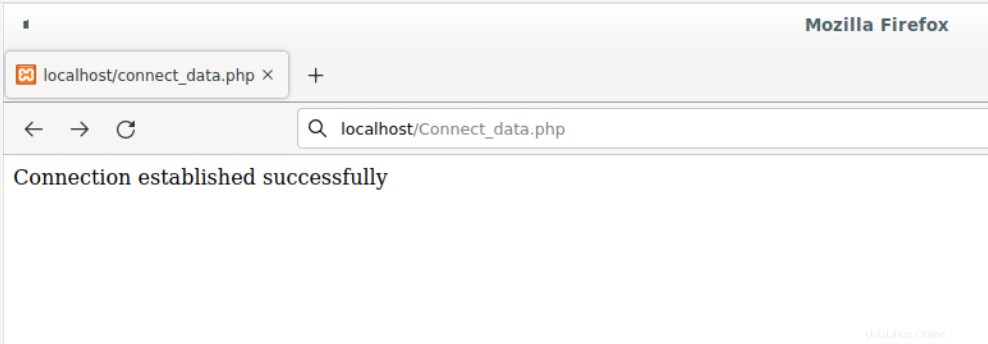
Kami akan menggunakan cuplikan kode ini dalam contoh berikutnya.
Buat Database Secara Manual Melalui phpMyAdmin
Kita dapat mendefinisikan database sebagai kumpulan data terkait. Data mengacu pada tabel. Dalam satu database, kita dapat membuat sejumlah tabel.
1. Mulai modul Apache dan MySQL dari pusat kendali XAMPP.
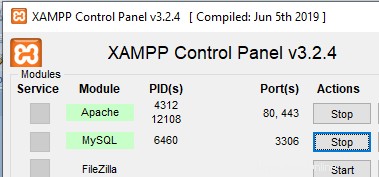
2. Buka phpMyAdmin dengan menavigasi ke http://localhost/phpmyadmin/ URL dari browser web Anda.
3. Klik Database tab dan masukkan nama Database yang akan kita buat. Di sini, saya menggunakan "Perusahaan_Saya" sebagai nama database. Biarkan tab kedua apa adanya dan klik Buat .
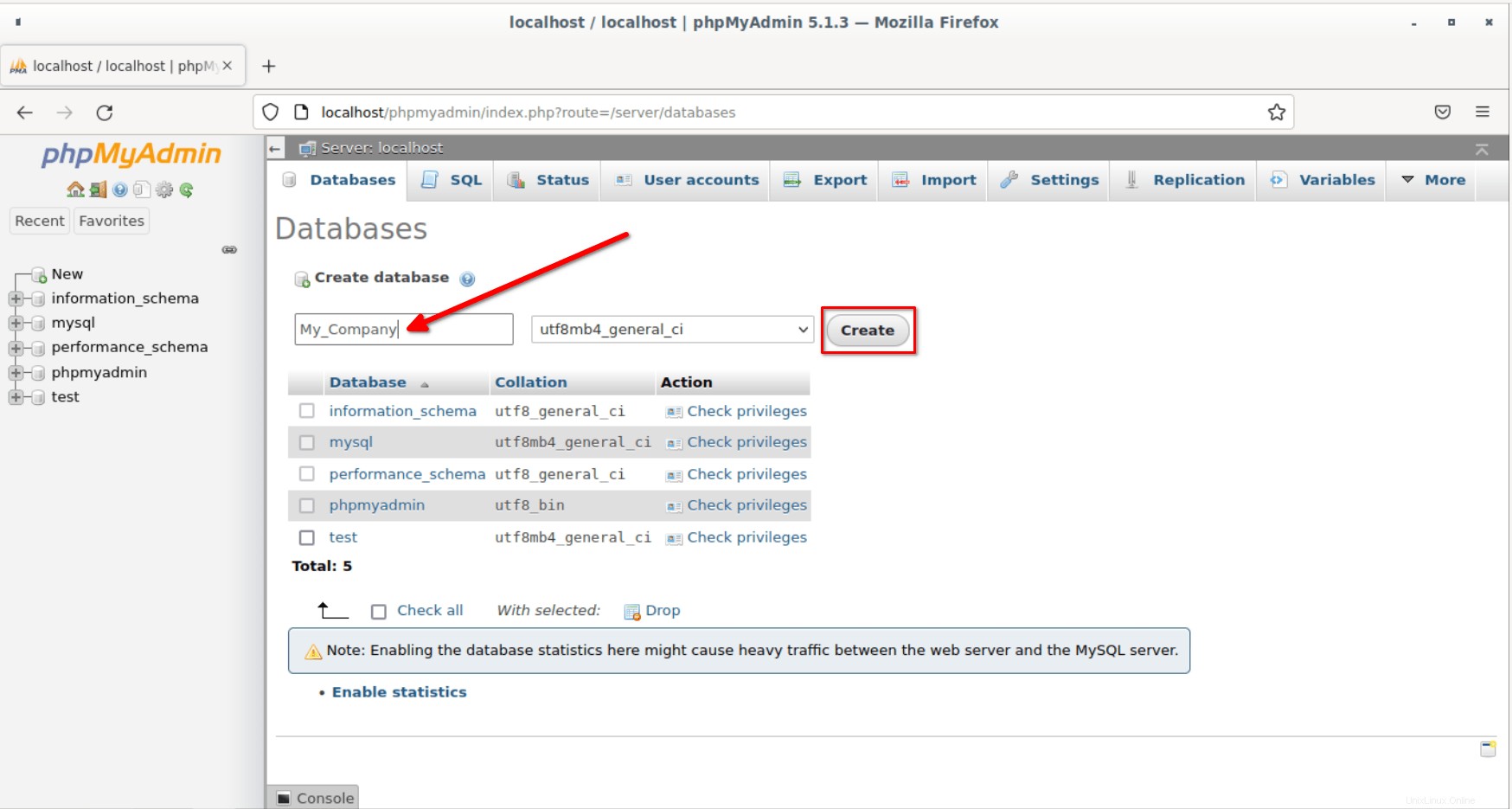
Database baru bernama "My_Company" baru saja dibuat. Anda dapat melihat database yang baru dibuat dari panel kiri atau di bilah judul atas dasbor phpMyAdmin.
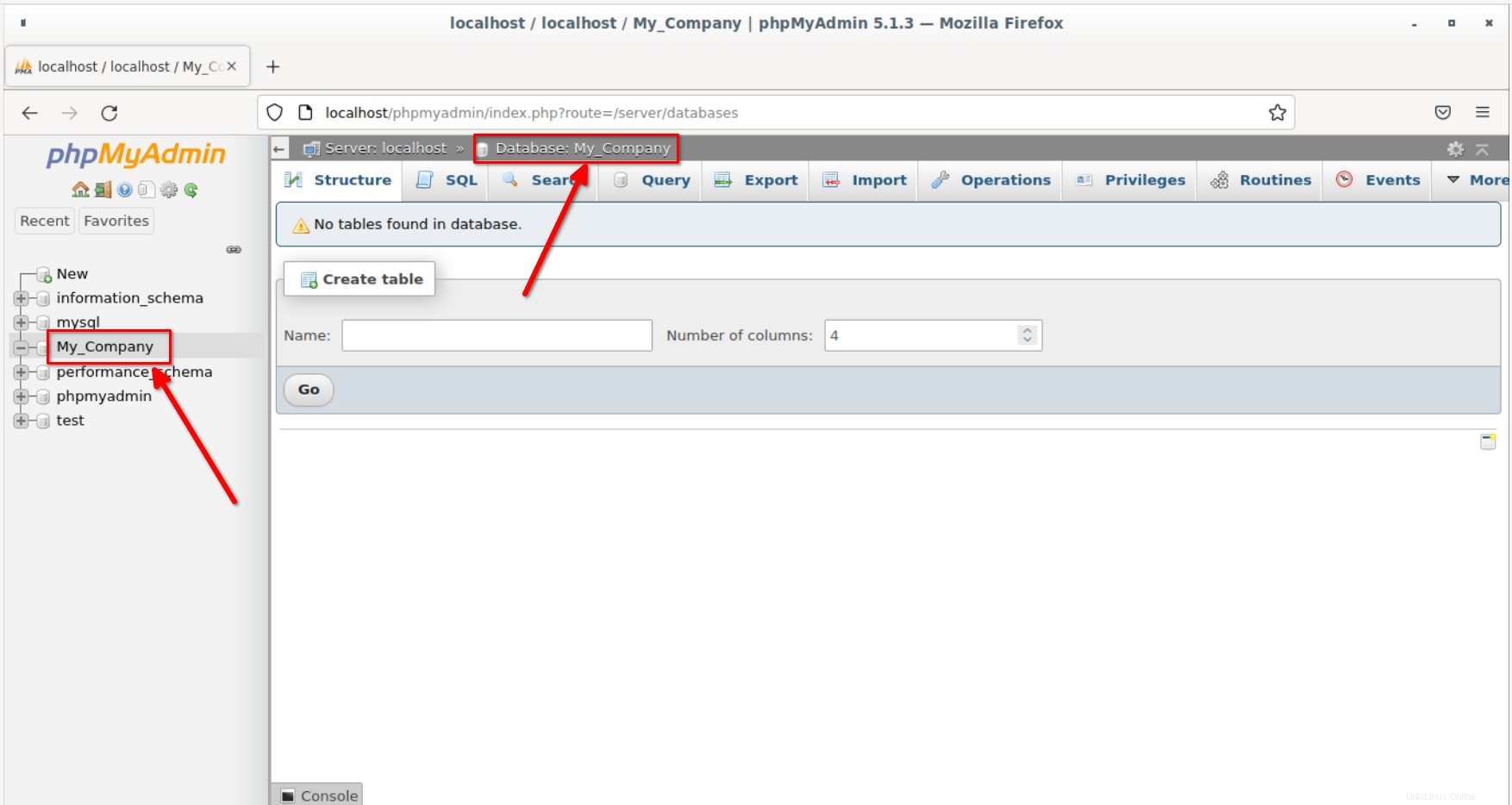
Kita juga dapat melakukan hal yang sama dengan sepotong kode PHP seperti yang dijelaskan di bagian berikut.
Membuat Basis Data Menggunakan Kode PHP
Kami akan menyertakan pernyataan SQL Query dalam kode PHP kami untuk membuat database.
CREATE perintah dalam SQL dapat digunakan untuk membuat database.
Sintaks Kueri:
CREATE DATABASE database_name
Dimana database_name adalah nama databasenya.
Mari saya jelaskan langkah-langkah membuat database menggunakan PHP.
Langkah
Tiga langkah pertama sama seperti yang kita lakukan saat membuat koneksi dengan MySQL pada langkah sebelumnya.
1. Tentukan bidang nama server, nama pengguna mysql, dan kata sandi dalam kode PHP.
Di sini, nama servernya adalah localhost , nama pengguna adalah root dan sandi kosong .
2. Buat koneksi menggunakan detail di atas.
Dengan menggunakan my_sqli_connect() fungsi, kami akan membuat koneksi. Ini akan mengambil tiga parameter. Pertama adalah nama server, kedua adalah nama pengguna dan terakhir adalah kata sandi. Ini juga akan mengambil nama database yang opsional di sini, karena kita hanya membuat koneksi.
Kode:
$connection = mysqli_connect($server_name, $user_name, $password);
3. Periksa Koneksi.
Kita dapat memeriksa koneksi menggunakan mysqli_connect_error() fungsi yang ditentukan dalam if kondisi. Fungsi ini akan menampilkan kesalahan, jika koneksi gagal. Ini adalah langkah opsional.
4. Tentukan SQL Query untuk membuat database.
Pada langkah ini, kita menentukan query SQL untuk membuat database dan menyimpannya dalam sebuah variabel.
Ingat, kita telah membuat database bernama "My_Company". Jadi, sekarang kita akan membuat database baru bernama "mycompany" dan kita menyimpannya dalam variabel bernama query .
Kode:
$query = "CREATE DATABASE mycompany";
5. Memverifikasi pembuatan database.
Jika kita ingin mengecek apakah database sudah dibuat atau belum, kita bisa menggunakan mysqli_query() fungsi.
Kode:
mysqli_query($connection, $query)
Ini akan membutuhkan dua parameter.
- $koneksi menentukan detail koneksi.
- $query adalah kueri sql.
Jika ini Benar, maka database dibuat. Jika tidak, itu akan mengembalikan kesalahan. Kita dapat memeriksa kesalahan dengan menggunakan mysqli_error($connection) fungsi.
6. Tutup koneksi.
Ini adalah langkah terakhir dimana kita harus menutup koneksi dengan menggunakan perintah mysqli_close() fungsi.
Kode:
mysqli_close($connection);
Sekarang mari kita menulis kode PHP yang sebenarnya untuk menyelesaikan langkah-langkah di atas.
Kode PHP Untuk Membuat Database MySQL
Harap dicatat bahwa kita akan membuat database MySQL baru bernama "mycompany" dalam contoh ini.
Buat file PHP baru bernama create_database.php di bawah /htdocs direktori dengan konten berikut di dalamnya.
<?php
//specify the server name and here it is localhost
$server_name = "localhost";
//specify the username - here it is root
$user_name = "root";
//specify the password - it is empty
$password = "";
// Creating the connection by specifying the connection details
$connection = mysqli_connect($server_name, $user_name, $password);
// Checking the connection
if (!$connection) {
die("Failed ". mysqli_connect_error());
}
echo "Connection established successfully." . "\n";
//sql query to create a database named mycompany
$query = "CREATE DATABASE mycompany";
if (mysqli_query($connection, $query)) {
echo "A new database called mycompany is successfully created!";
} else {
echo "Error:" . mysqli_error($connection);
}
mysqli_close($connection);
?> Buka browser web Anda dan navigasikan ke http://localhost/create_database.php . Anda akan melihat output seperti ini di jendela browser Anda.
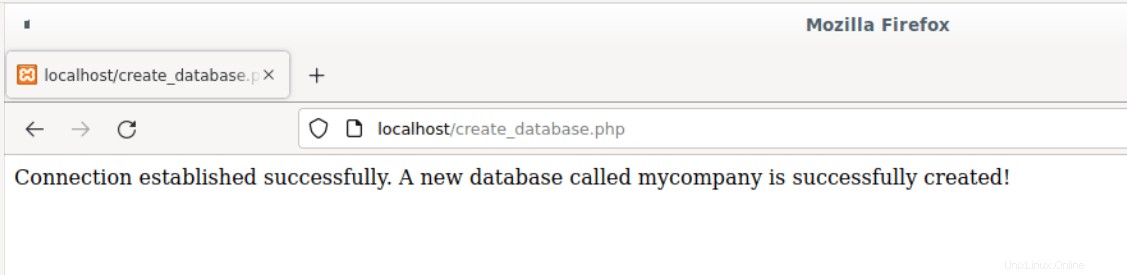
Anda dapat memverifikasi apakah database "perusahaan saya" benar-benar dibuat dari dasbor phpMyAdmin.
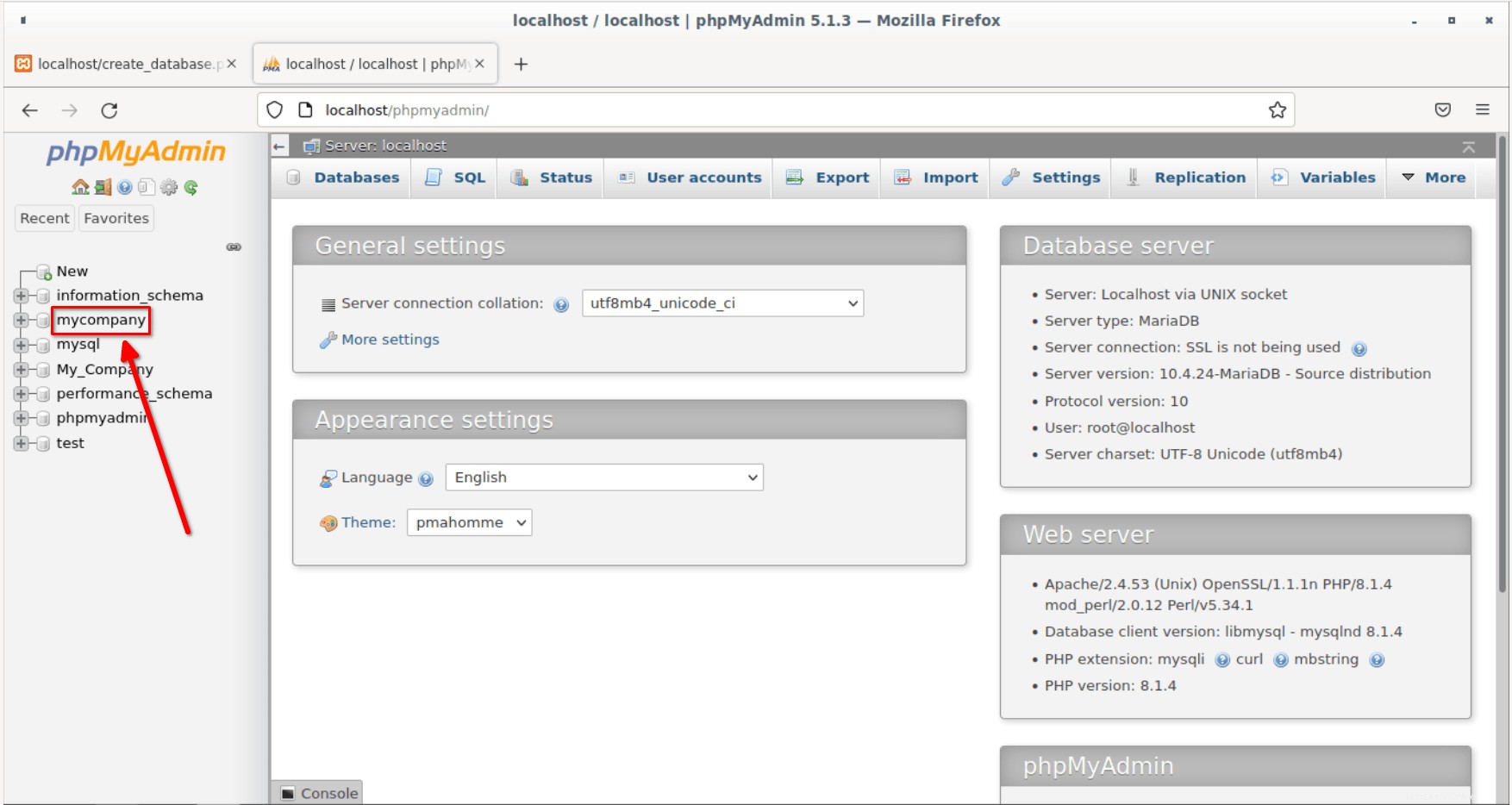
Buat Tabel Secara Manual Melalui phpMyAdmin
Apa yang telah kita lihat sejauh ini adalah bagaimana membuat database MySQL menggunakan kode PHP dan melalui dashboard phpMyAdmin. Database kosong. Sekarang, kita akan membuat beberapa tabel di database.
1. Masuk ke phpMyAdmin dengan menavigasi ke http://localhost/phpmyadmin dari browser web Anda.
2. Pilih database tempat Anda ingin membuat tabel. Di sini, saya akan menggunakan database "perusahaan saya".
Berikan nama tabel dan jumlah kolom yang akan ada dalam database. Di sini, saya beri nama tabel sebagai SALES dan jumlah kolom adalah 3 . Klik Pergi untuk membuat tabel.

3. Tentukan nama kolom dan panjang kolom dengan tipe data.
- Nama kolom 1 adalah "id" dengan ketik sebagai INT dan PANJANG/NILAI - 1
- Nama kolom 2 adalah "nama" dengan ketik sebagai VARCHAR dan PANJANG/NILAI - 255
- Nama kolom 3 adalah "count" dengan ketik sebagai INT dan PANJANG/NILAI - 1
Di sini, INT mewakili Bilangan Bulat nilai dan VARCHAR mewakili string nilai.
Setelah memasukkan nama kolom dan panjangnya, klik tombol Simpan di bagian bawah.
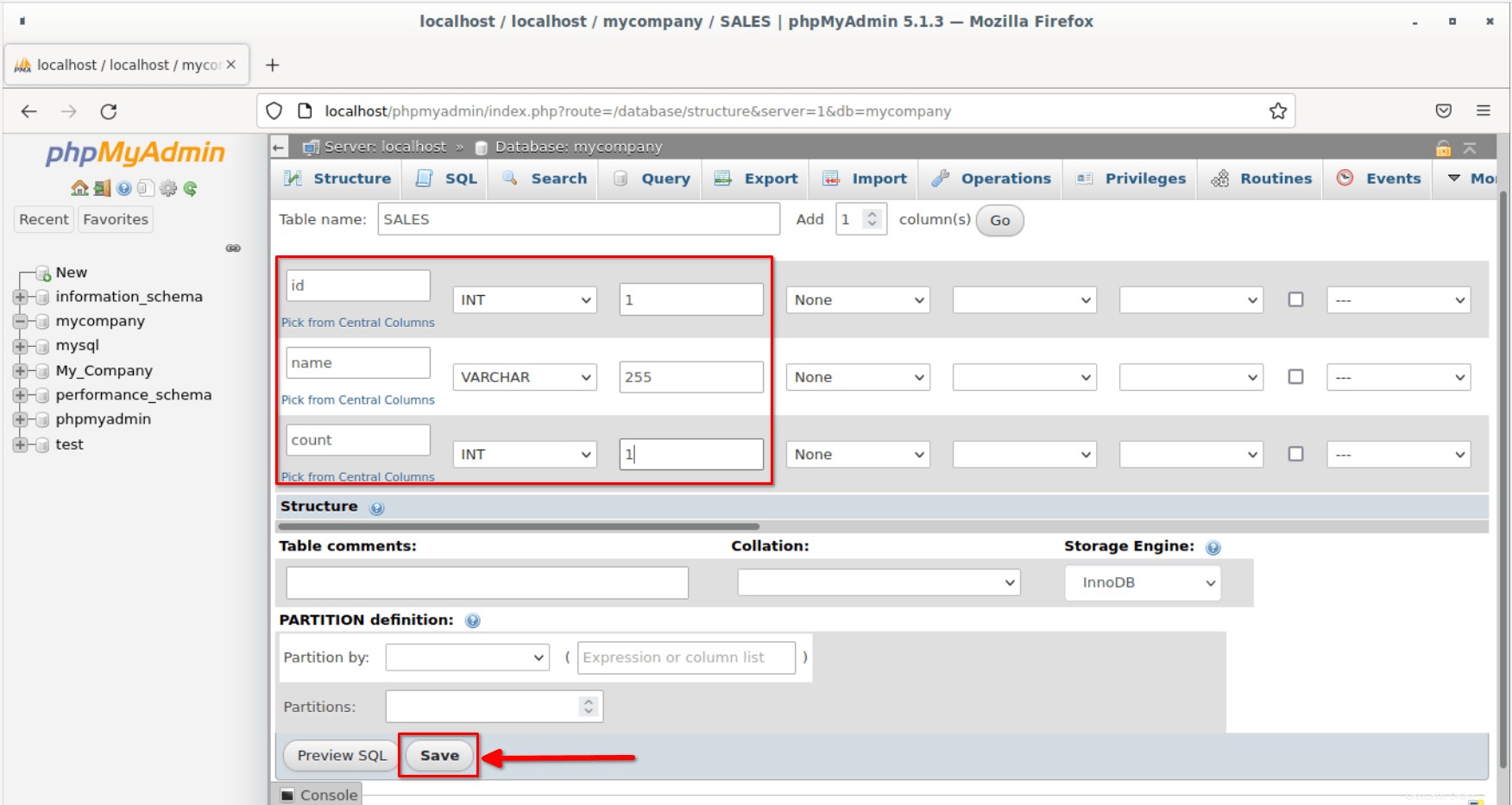
Setelah kolom dibuat, Anda akan melihatnya di bawah tab "Struktur".
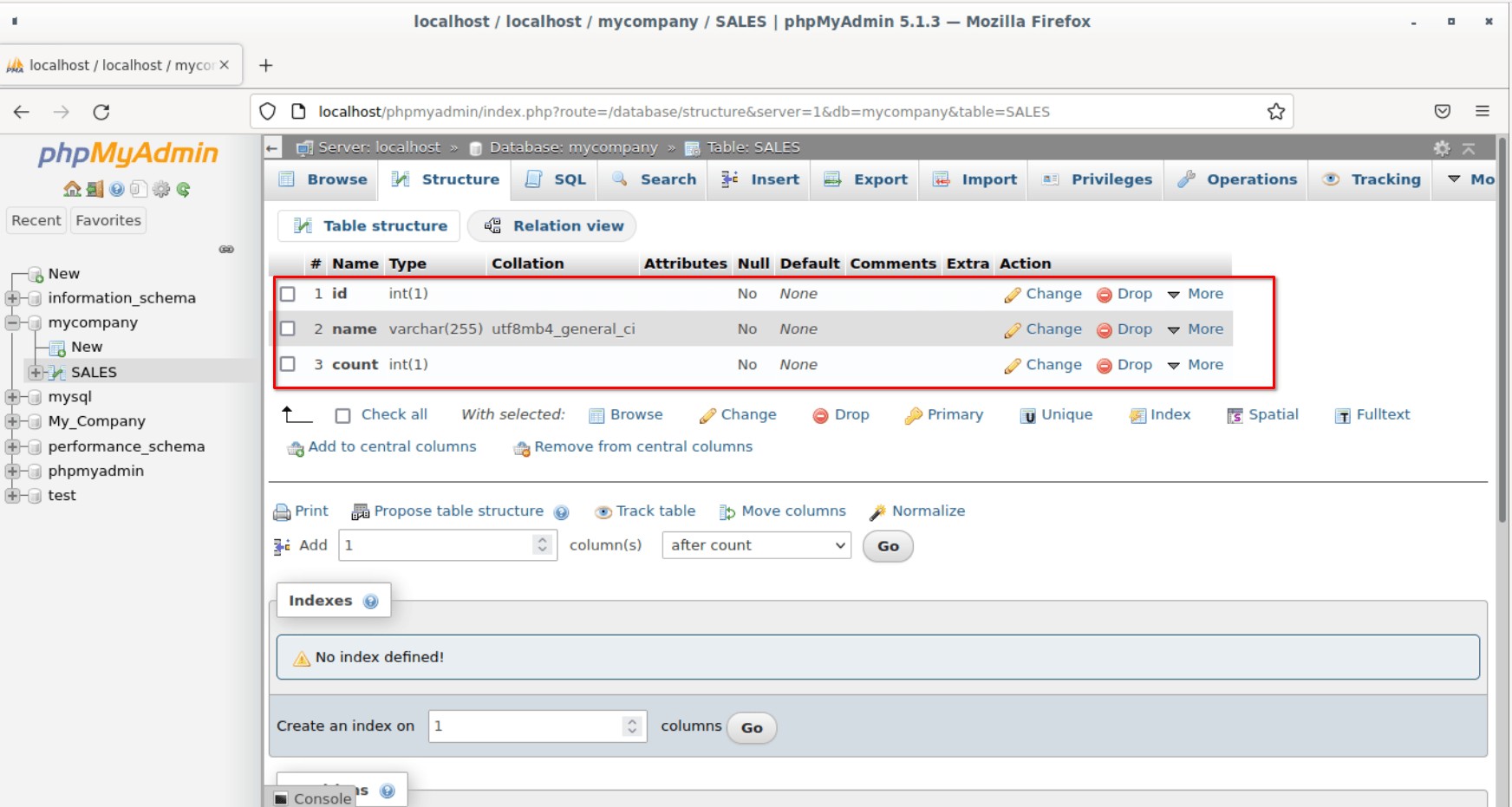
Dengan cara ini, Anda dapat membuat tabel sebanyak yang Anda inginkan melalui phpMyAdmin.
Sekarang, kita akan melihat cara membuat tabel menggunakan potongan kode PHP.
Membuat Tabel Menggunakan Kode PHP
Kami akan menggunakan pernyataan SQL Query dalam kode PHP kami untuk membuat tabel di database.
Kita dapat menggunakan CREATE perintah untuk membuat tabel di database MySQL.
Kode:
CREATE TABLE table_name(
Column_name datatype,
Column_name datatype,
…………..
…………..);
Dimana, table_name adalah nama tabel dan Column_name menentukan nama kolom beserta tipe datanya.
Langkah
Membuat tabel dalam database MySQL menggunakan kode PHP terdiri dari langkah-langkah berikut.
1. Tentukan nama server MySQL, nama pengguna, kata sandi dan nama database dalam kode PHP.
Di sini, nama servernya adalah localhost , nama pengguna adalah root dan sandi kosong .
Kami telah membuat tabel yang disebut "Penjualan" di bawah database "perusahaan saya". Jadi, sekarang kita akan membuat tabel baru bernama "Layanan" dalam database yang sama.
2. Hubungkan ke database MySQL menggunakan detail di atas.
Dengan menggunakan mysqli_connect() fungsi, kami akan membuat koneksi. Ini akan mengambil tiga parameter. Pertama adalah nama server, kedua adalah nama pengguna dan yang terakhir adalah kata sandi. Ini juga akan mengambil nama database yang opsional di sini, karena kita hanya membuat koneksi.
Kode:
$connection = mysqli_connect($server_name, $user_name, $password, $database_name);
3. Periksa Koneksi.
Kita dapat memeriksa koneksi menggunakan mysqli_connect_error() fungsi yang ditentukan dalam if kondisi. Fungsi ini akan menampilkan kesalahan, jika koneksi gagal.
4. Tentukan SQL Query untuk membuat tabel.
Pada langkah ini, kami menentukan kueri SQL untuk membuat tabel yang disebut "Layanan" di "basis data Perusahaan_Saya" dan menyimpannya dalam variabel bernama kueri. Tabel "Layanan" memiliki tiga kolom.
Kode:
$query = “CREATE TABLE Service( id int, name varchar(244), count int )”;
5. Memverifikasi pembuatan tabel.
Untuk memeriksa apakah tabel dibuat atau tidak, kita dapat menggunakan mysqli_query() fungsi.
Kode:
mysqli_query($connection, $query)
Ini akan membutuhkan dua parameter.
$connectionparameter menentukan detail koneksi.$queryparameter adalah query sql yang kita gunakan untuk membuat tabel dengan jumlah kolom yang diberikan dalam database.
Jika kondisi ini Benar, maka tabel akan dibuat. Jika tidak, itu akan mengembalikan kesalahan. Kita dapat memeriksa kesalahan dengan menggunakan mysqli_error($connection) fungsi.
6. Tutup koneksi.
Ini adalah langkah terakhir dimana kita harus menutup koneksi dengan menggunakan perintah mysqli_close() fungsi.
Kode:
mysqli_close($connection);
Sekarang mari kita menulis contoh kode PHP berdasarkan langkah-langkah di atas.
Kode PHP Untuk Membuat Tabel Dalam Database
Kode berikut akan membuat tabel baru bernama "Layanan" di database "Perusahaan_Saya" yang ada.
Buat file PHP baru bernama create_table.php di bawah /htdocs direktori dengan konten berikut di dalamnya.
<?php
//specify the server name and here it is localhost
$server_name = "localhost";
//specify the username - here it is root
$user_name = "root";
//specify the password - it is empty
$password = "";
//specify the database name - "My_company"
$database_name = "My_Company";
// Creating the connection by specifying the connection details
$connection = mysqli_connect($server_name, $user_name, $password,$database_name);
//sql query to create a table named Service with three columns
$query = "CREATE TABLE Service(
id int,
name varchar(244),
count int
)";
if (mysqli_query($connection, $query)) {
echo "Table is successfully created in My_Company database.";
} else {
echo "Error:" . mysqli_error($connection);
}
//close the connection
mysqli_close($connection);
?> Sekarang mari kita menulis contoh kode PHP berdasarkan langkah-langkah di atas.
Buka browser web Anda dan navigasikan ke http://localhost/create_table.php . Anda akan melihat output seperti ini di jendela browser Anda.
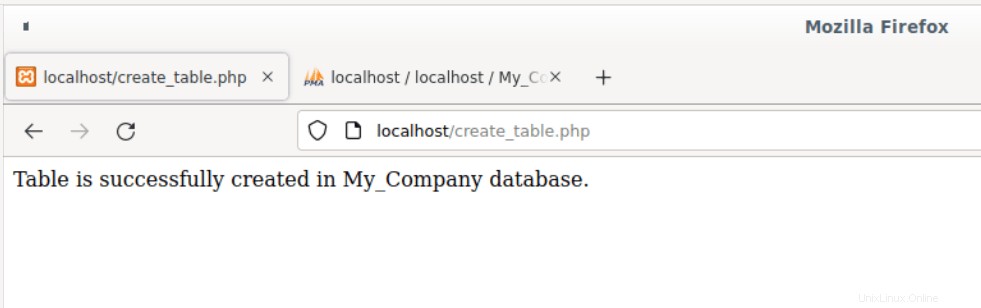
Anda dapat memverifikasi apakah tabel yang disebut "Layanan" benar-benar dibuat di database "Perusahaan_Saya" melalui dasbor phpMyAdmin.
Untuk melakukannya, buka dasbor phpMyAdmin dengan menavigasi ke http://localhost/phpmyadmin URL dari browser.
Perluas nama database (mis. Perusahaan_Saya) di panel kiri dan pilih nama tabel (mis. Layanan). Dan kemudian klik tab Struktur di panel kanan. Di bawah tab Struktur, Anda akan melihat kolom tabel.
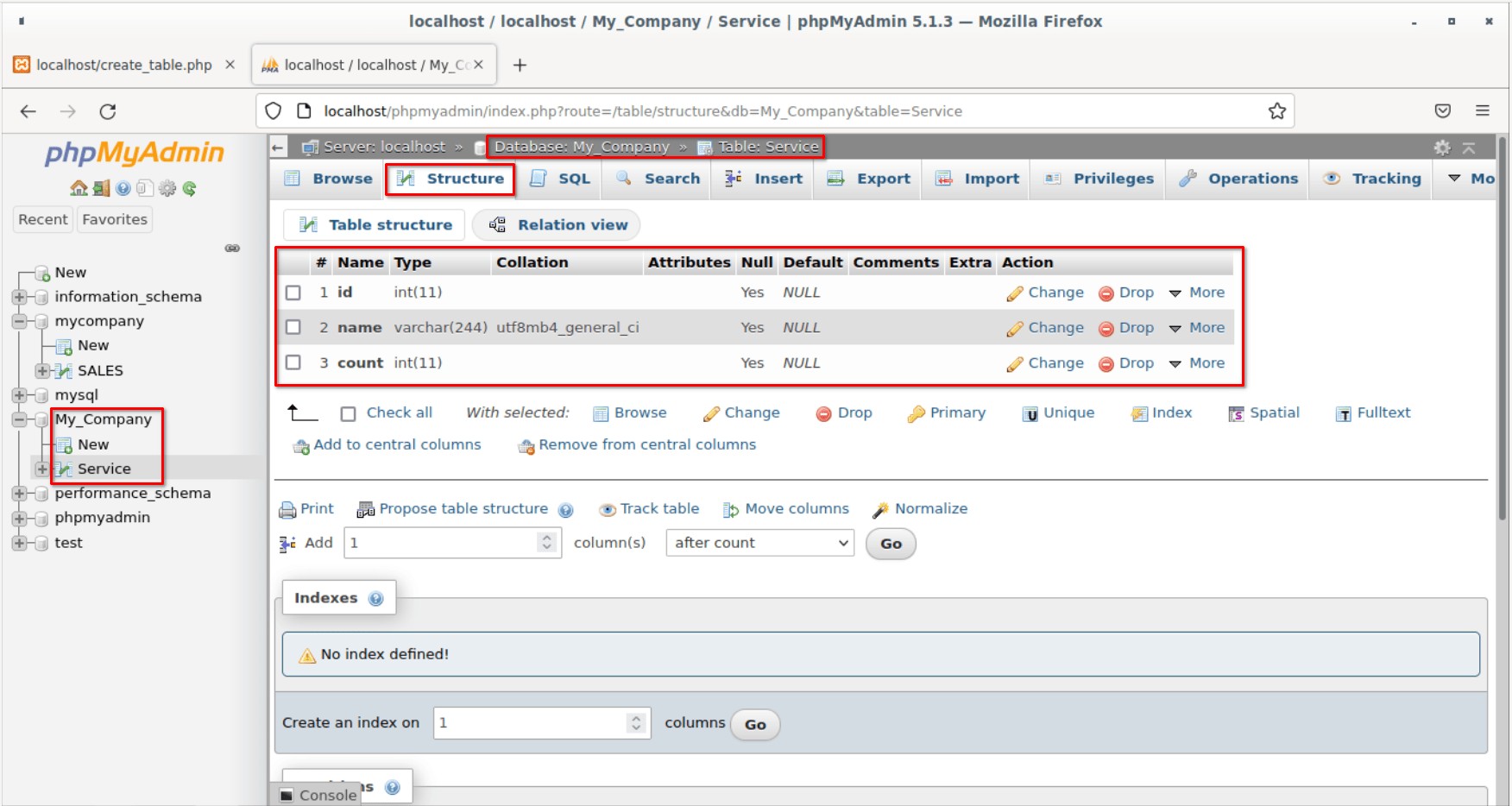
Kesimpulan
Dalam tutorial langkah demi langkah ini, kita membahas cara terhubung dengan database MySQL dan cara membuat database MySQL dan tabel menggunakan kode PHP dan melalui dashboard phpMyAdmin.
Kami telah menyediakan contoh kode PHP untuk referensi Anda. Ubah kode sesuai kebutuhan Anda dan periksa di XAMPP. Dalam artikel kami yang akan datang, kami akan mempelajari lebih banyak topik terkait PHP MySQL.
Baca Selanjutnya:
- Cara Memasukkan Data Ke Database MySQL Menggunakan PHP Di XAMPP Stack